「Windows 8.1」のアカウントの画像ですが、カメラで撮影したもの、また画像等から好きに選択できます。
ですが、間違って画像を選んでしまった、、、なんて時に横に画像が表示されたままになるんです。
この間違った画像、または新しく変更したから不要になった画像を削除する方法を紹介。
かくいう私も誤って変な画像を選んでしまい、削除に手間取ってしまいました。
Windowsタブレットだと、誤タップ、誤操作も多いので、間違える事も多いのです。
まずは、アカウント画像の変更方法について。
(各画像は タップ/クリック にて大きな画像で表示されます。)
画面右上の人の影が「アカウントの画像」、その隣の緑の部分が「ユーザー名」赤です。(ユーザー名は伏せています。)
デフォルトの「ミステリーマン」、ウチはこのデフォルトが好きです。
上記画像の黄色の操作に従ってホーム画面から「設定」をタップ/クリックします。
「PC設定の変更」を選択します。
初期段階での「アカウントの画像」は「ミステリーマン」ですね。
ここで「アカウント」を選択します。
すると、アカウント詳細が表示されます。
画像の緑の部分にアカウント名が表示されています。(伏せています。)
「参照」で、アカウントの画像にしたいファイルの選択、また、「カメラ」でアカウントの画像にしたい写真を撮影する事もできます。(カメラ搭載の機種のみ)
好きな画像にしましょう。
さて、ここからが今回の話題の本題です。
誤って画像を設定してしまった場合です。
下の画像の様に、予期しない画像になってしまった時。
「電卓」に「蛍光灯」、「スクリーンショット」等を選んでしまって、この画像を消して「ミステリーマン」に戻したい場合です。
普通、「電卓」や「蛍光灯」をアカウントの画像に設定する人はいないと思いますが、、、誤って選択してしまったというような事は起こりえます。
ホーム画面からデスクトップ画面に移動します。
画面左下のWindowsマークを 長押し/左クリック してメニュー内の「ファイル名を指定して実行」を選択します。
そこで、表示された名前の部分に、下記を入力
C:¥Users¥ユーザー名¥AppData¥Roaming¥Microsoft¥Windows¥AccountPictures
ユーザー名の部分は自分で設定したユーザー名を入力してくださいね。
それから、大文字、小文字を間違えないように!!
すると、「AccountPictures」のフォルダ内のデータが表示されます。
青枠内がフォルダのパスです。緑で伏せている部分がユーザーフォルダ名。
画像を全て削除します。
これで、不要な画像は無くなりました。
再起動(アカウントのログアウトでも可)すれば、「ミステリーマン」に戻っているはずです。
え!? 戻らないよ、、、という方は続きをどうぞ。
この時点で注意点が1点。
アカウントをマイクロソフトアカウントと関連付けを行っている場合です。
この場合はオンライン状態の際にマイクロソフトアカウントにアカウントの画像が転送され共有されている場合があります。
そのため、パソコン内の「アカウントの画像」を削除しても、ミステリーマンに戻りません。
この場合は、アカウント画面から「アカウント設定の詳細をオンラインで確認する」を選択します。
オンライン経由で「Microsoft」のアカウント画面がブラウザにて表示されます。
ここの画像(赤丸)の部分に以前のアカウントの画像が残っています。パソコンで設定した際にオンラインで自動的に転送されたのでしょう。(下の写真は消したあとの画像です。)
「基本情報」の項目内にある「プロフィールの編集」で画像の設定ができます。
ここで画像を消しちゃいましょう。
その後、マシンを再起動(アカウントのログアウトでも可)を行えば、今度こそ「ミステリーマン」になっているはずです。
ウチも思いがけない写真を誤って選択してしまったせいで戻すのに苦労しました。
やっぱり変な画像を設定せずに「ミステリーマン」での運用がいいのかも。
(基本的に今回の話題の画像の緑で伏せている所には、アカウント名や、それに関連した名称が表記されています。)

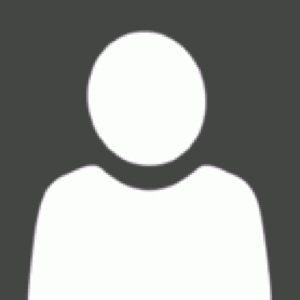
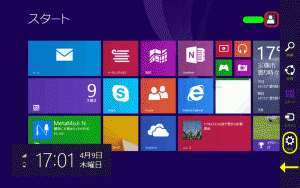
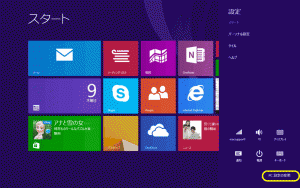
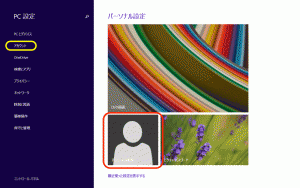

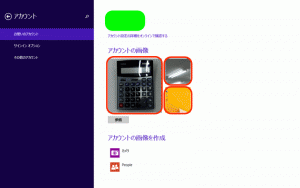
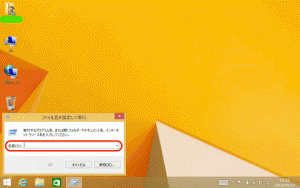
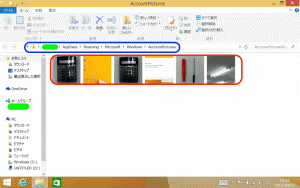
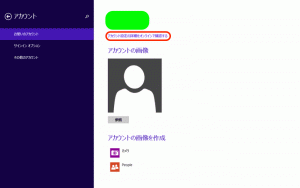
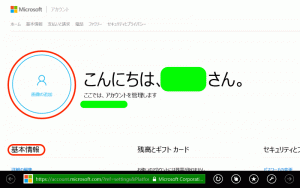
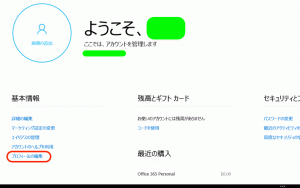
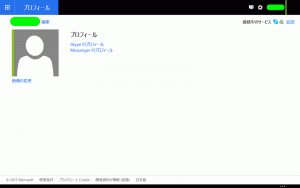


コメント